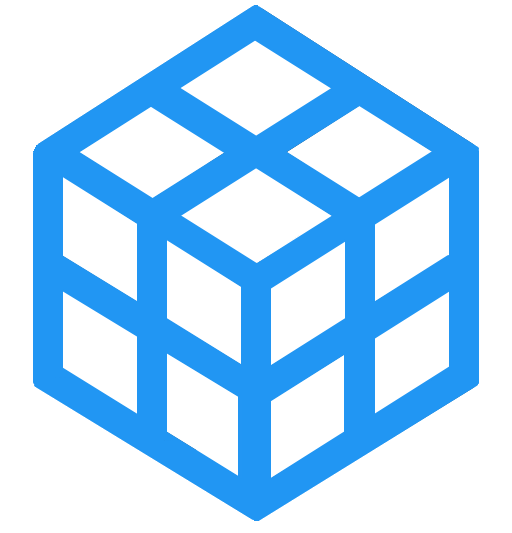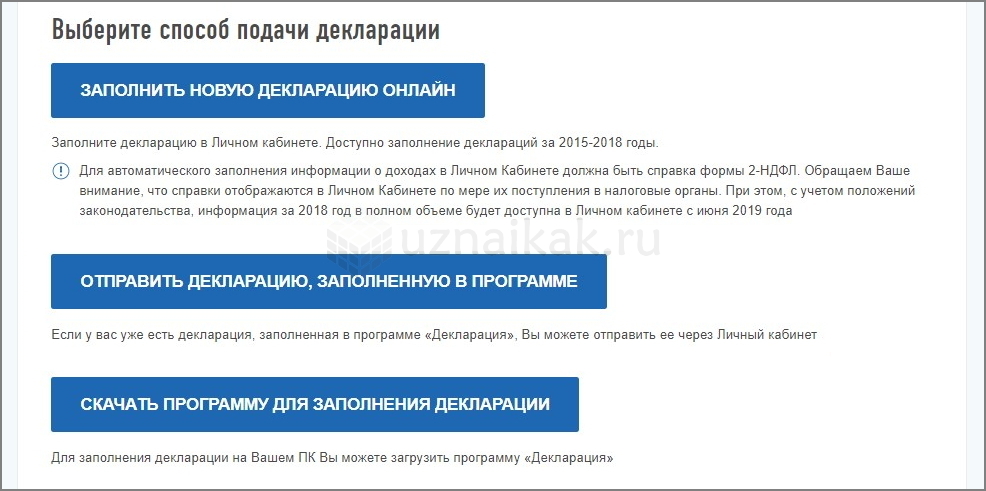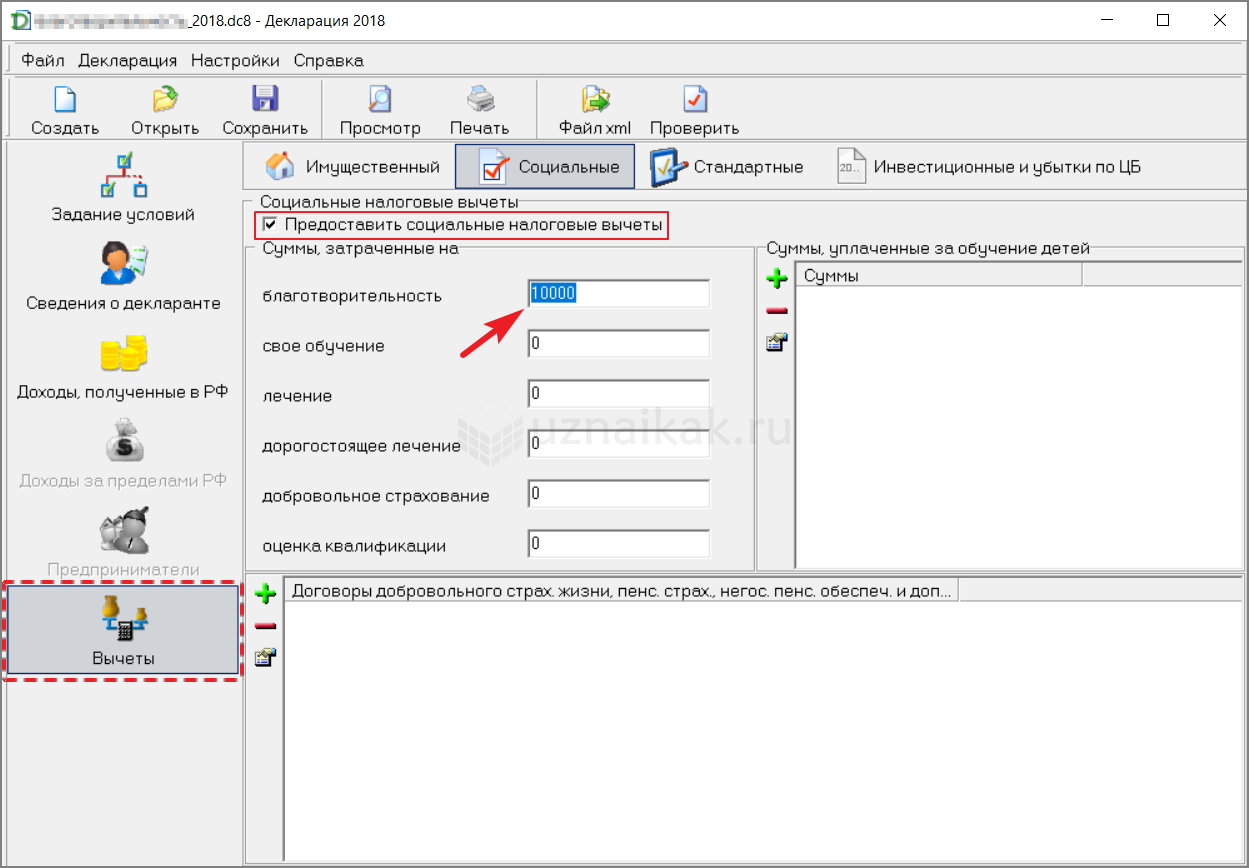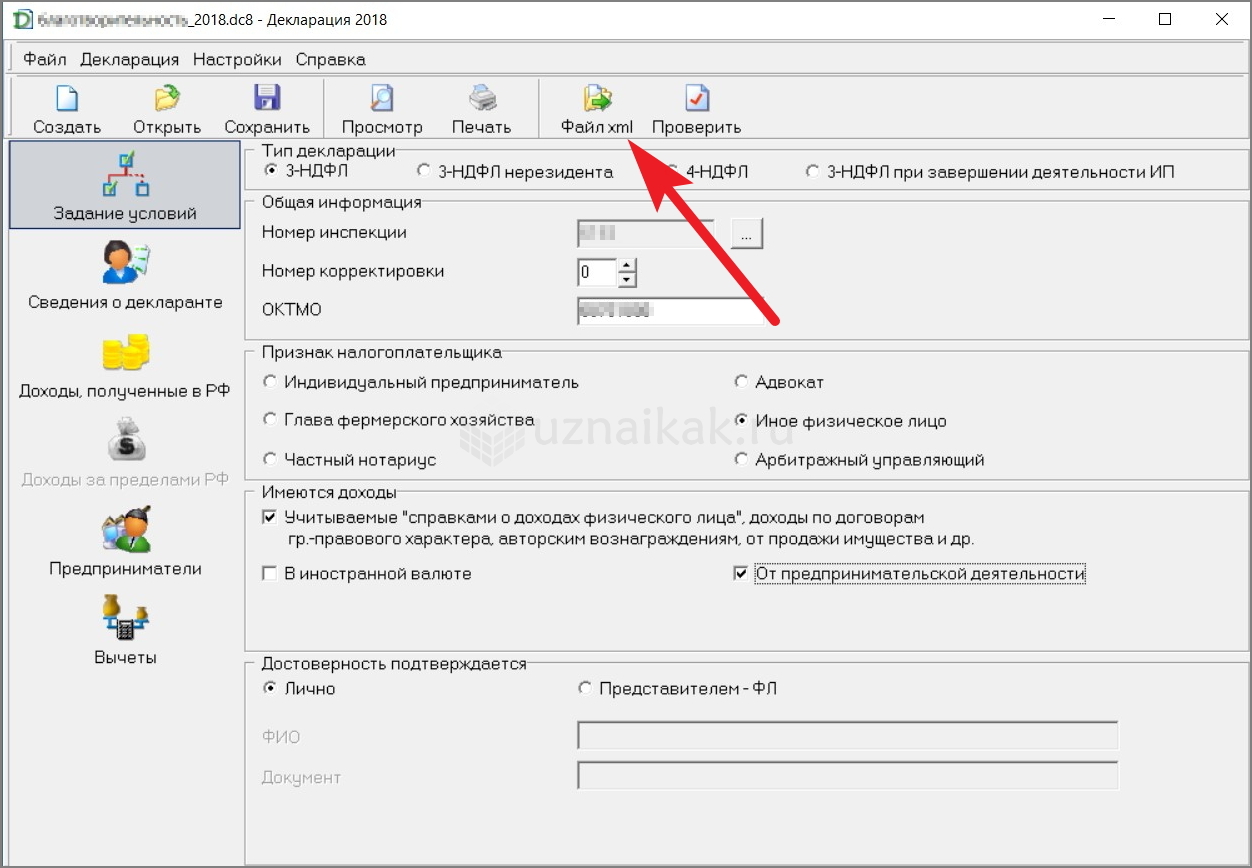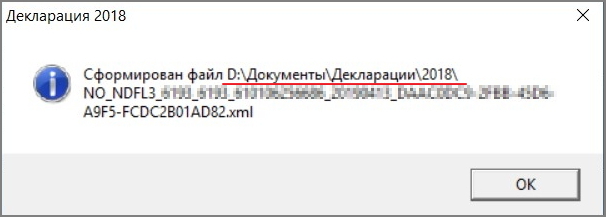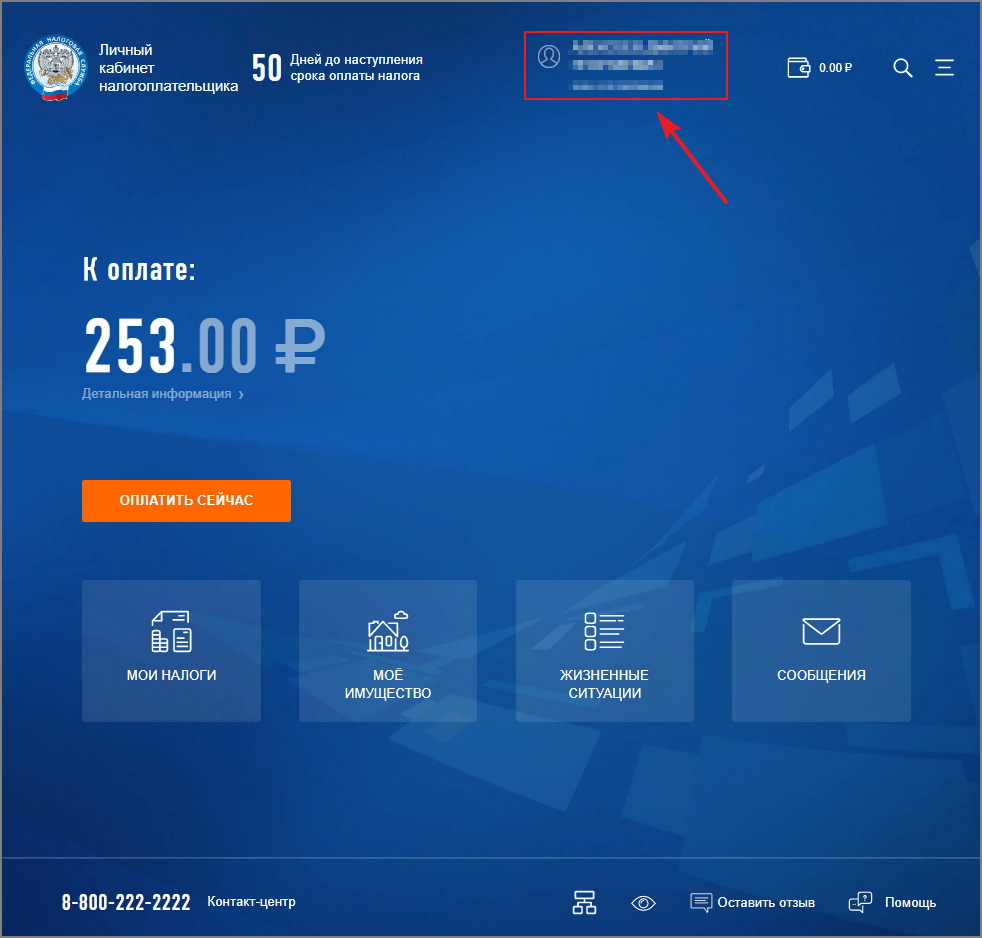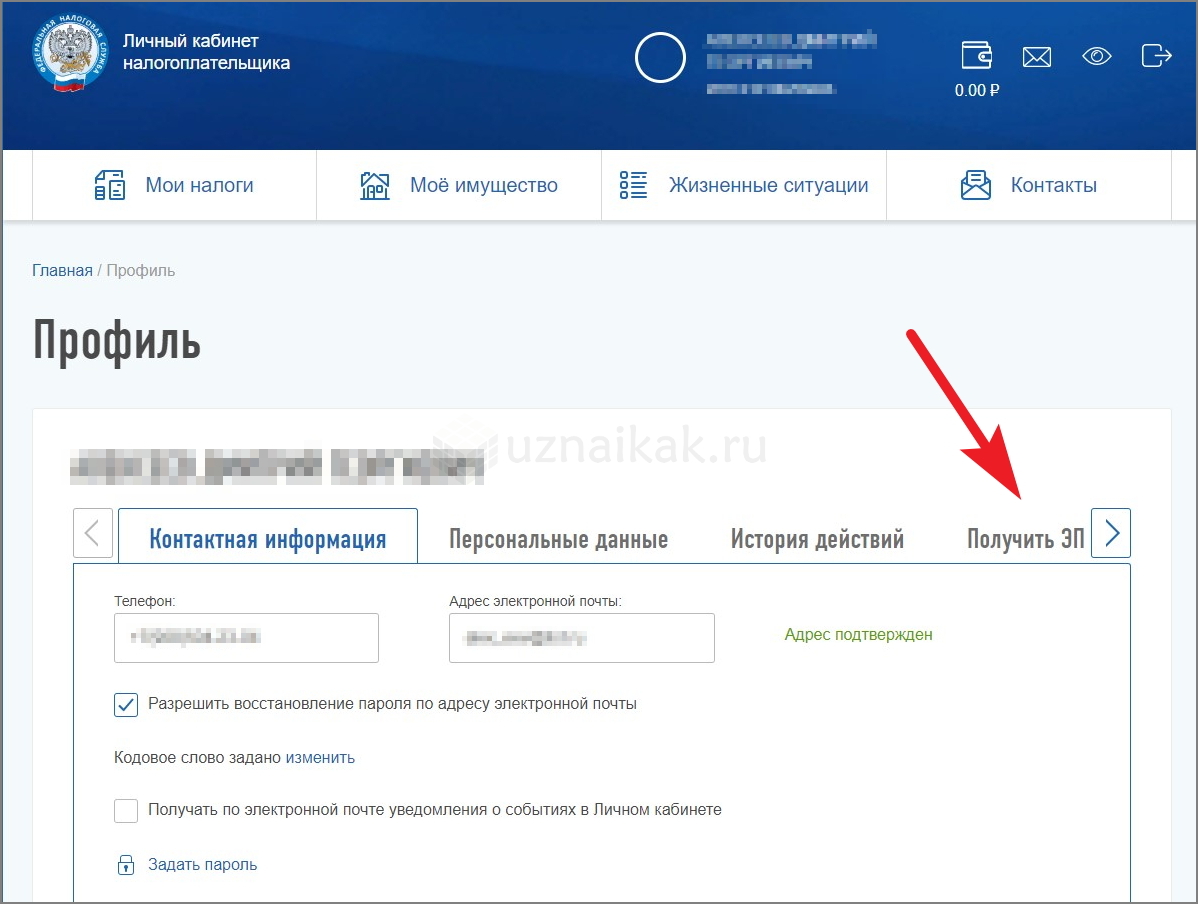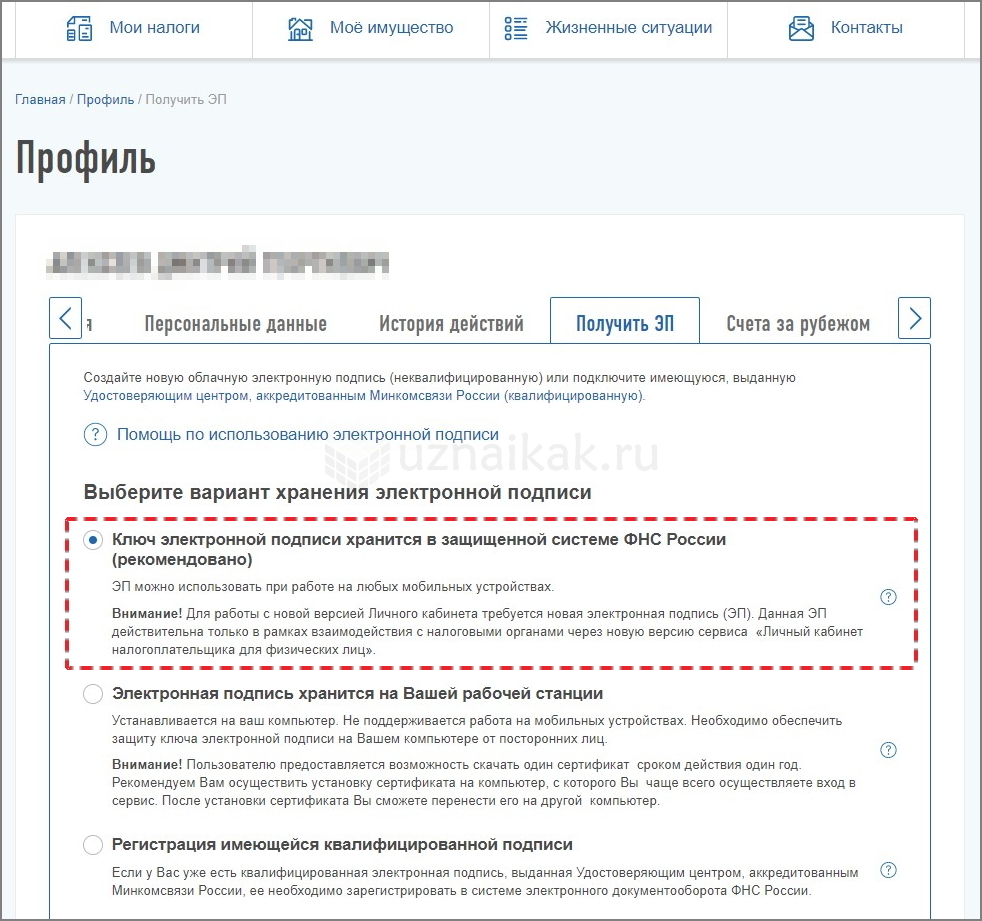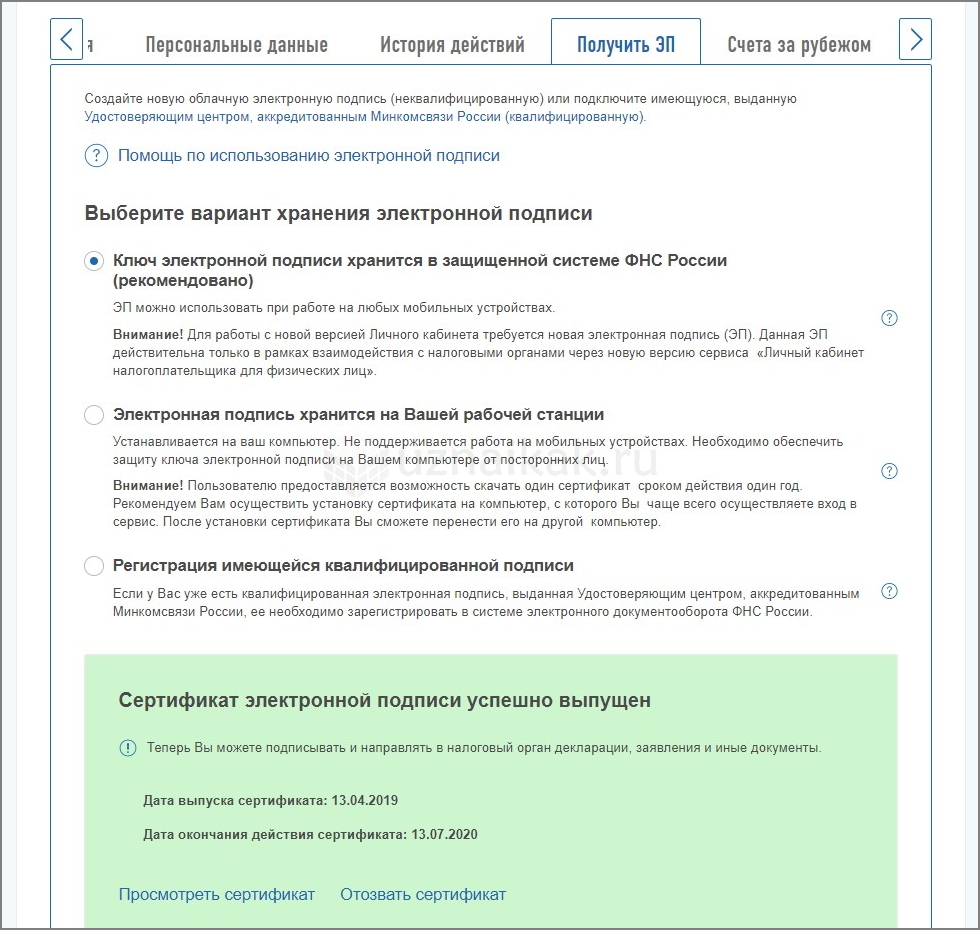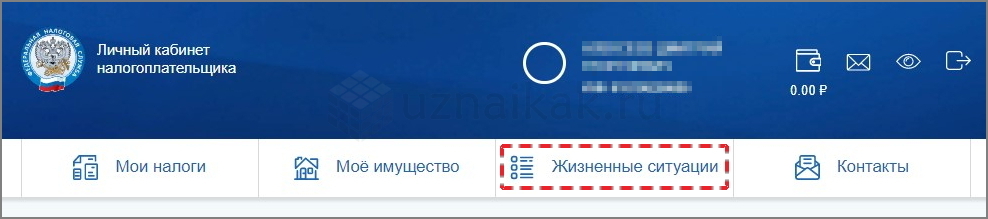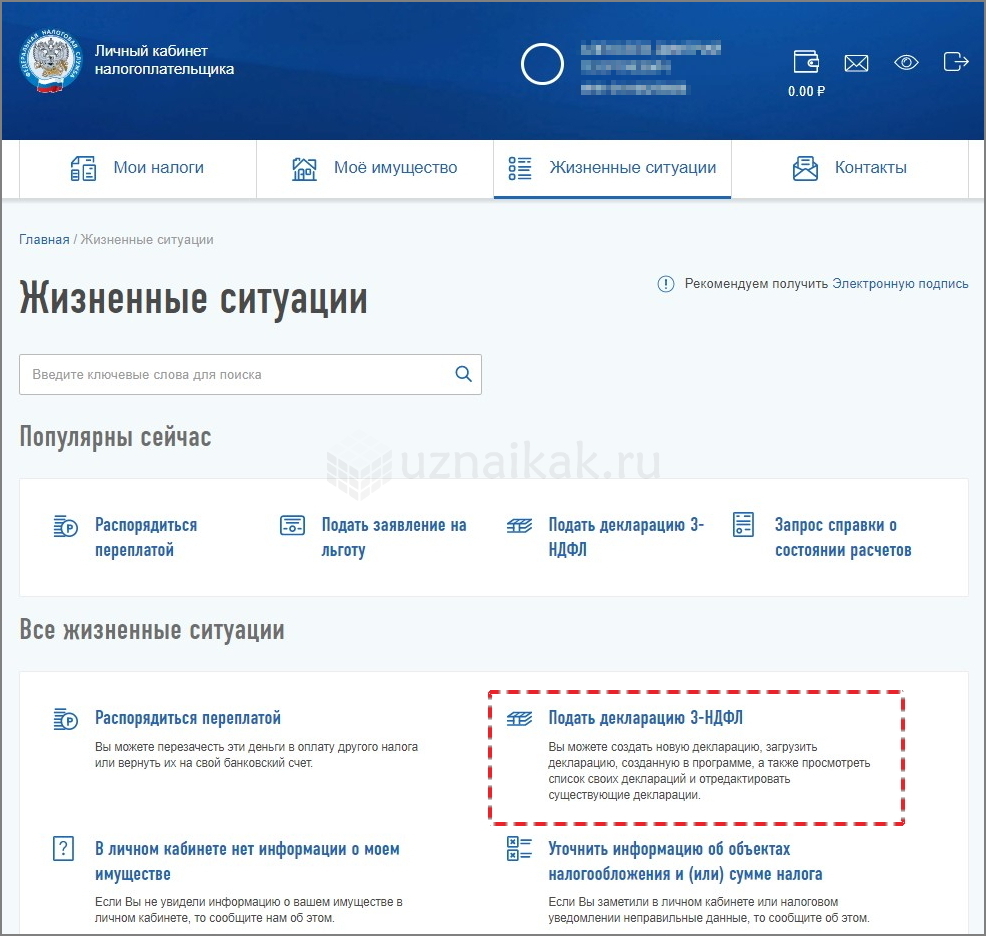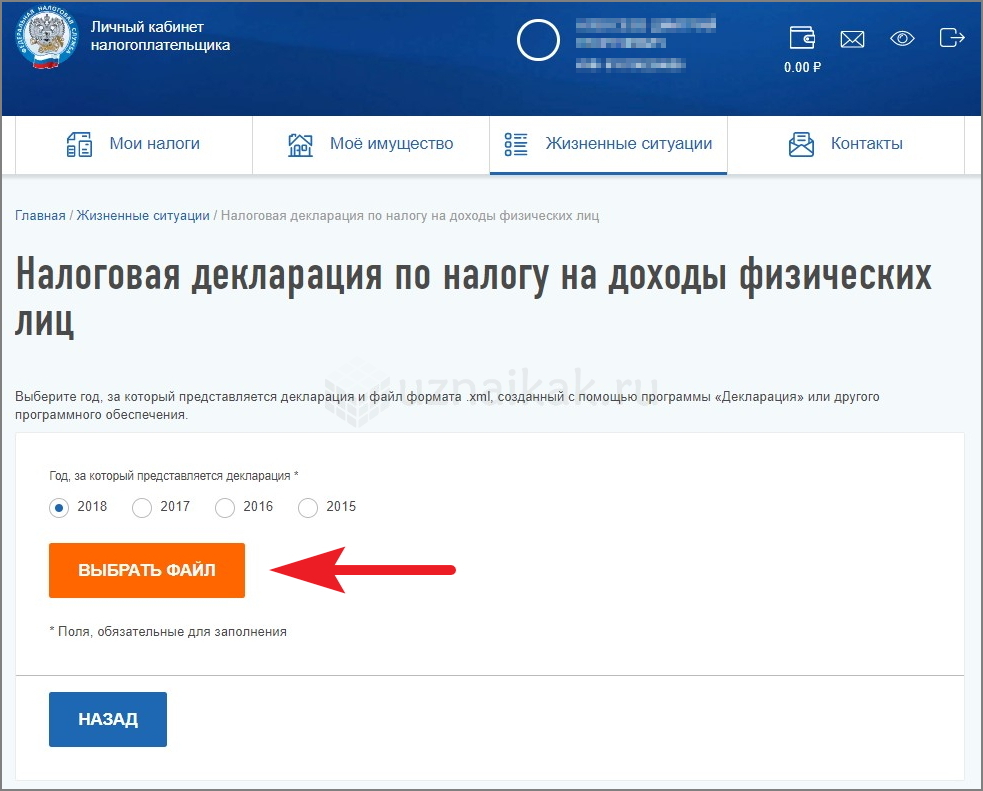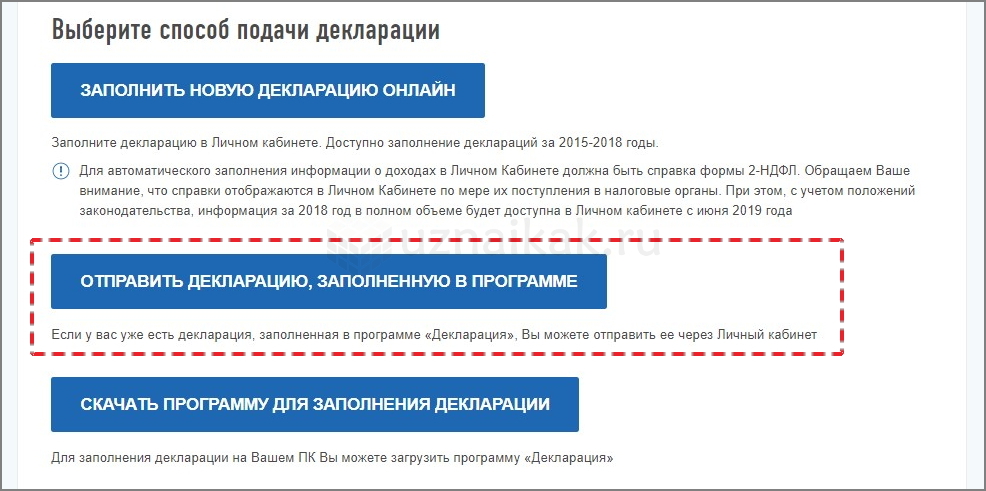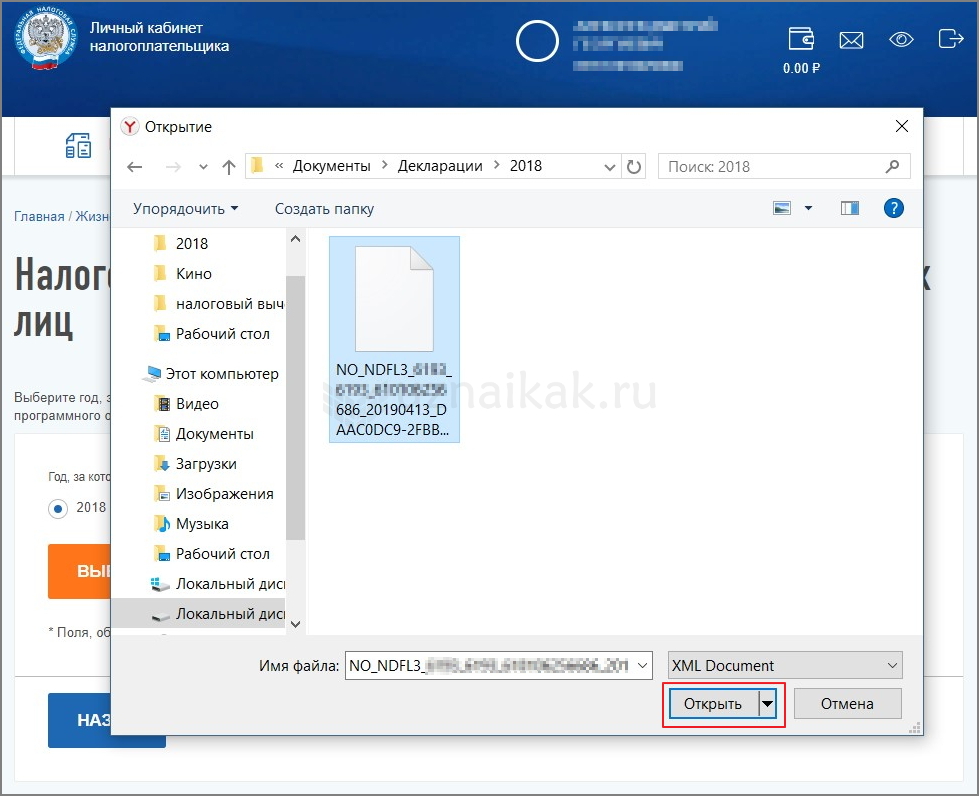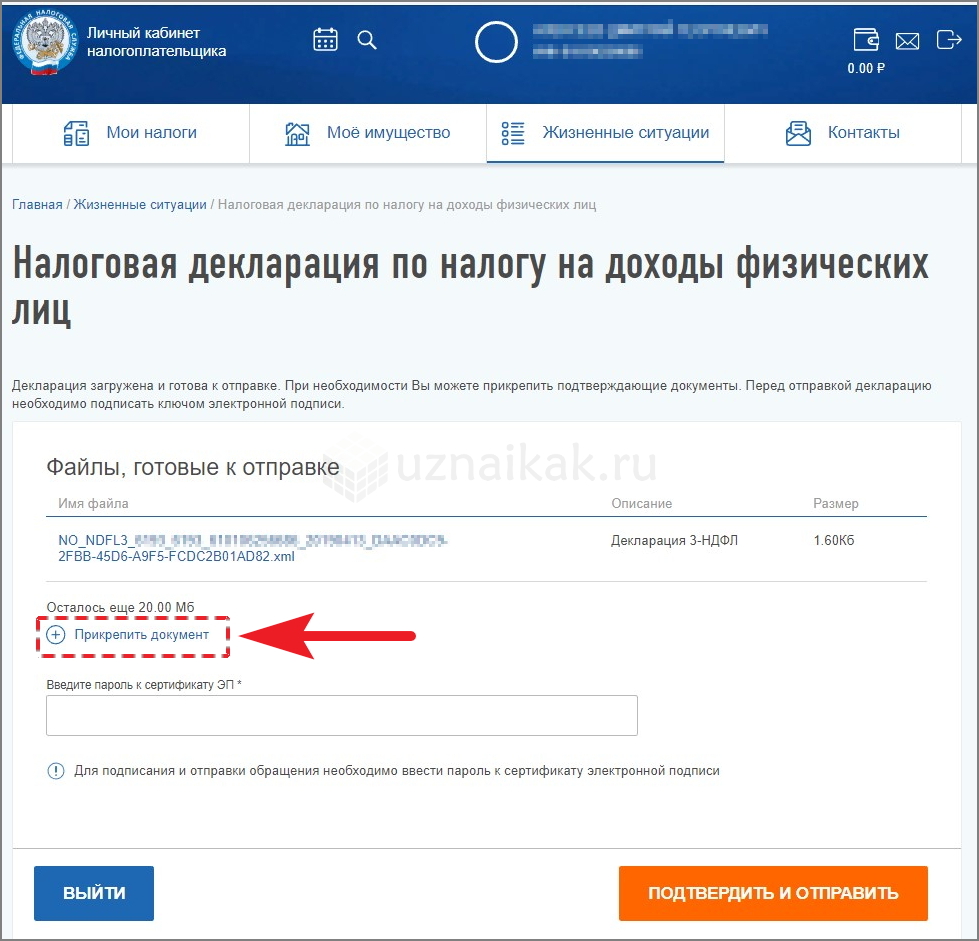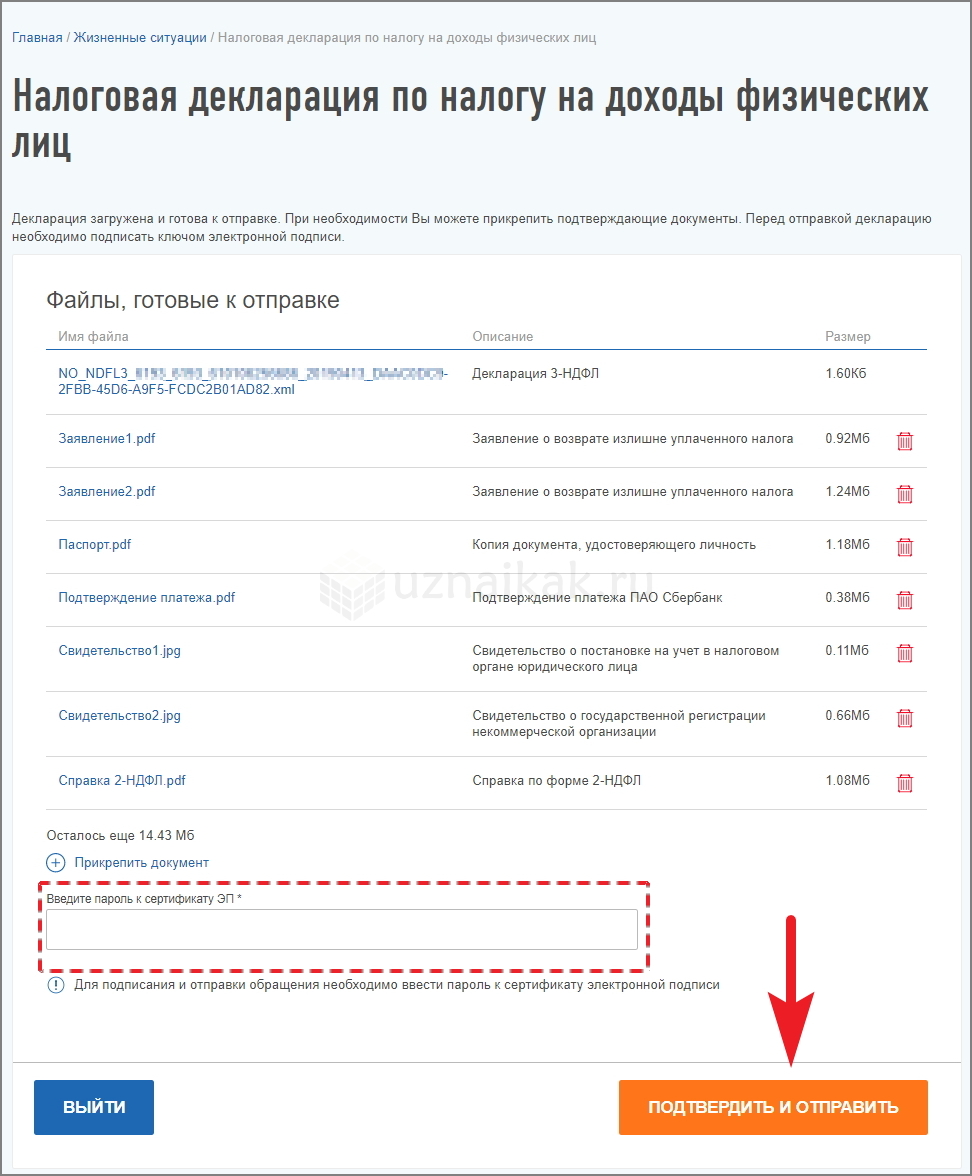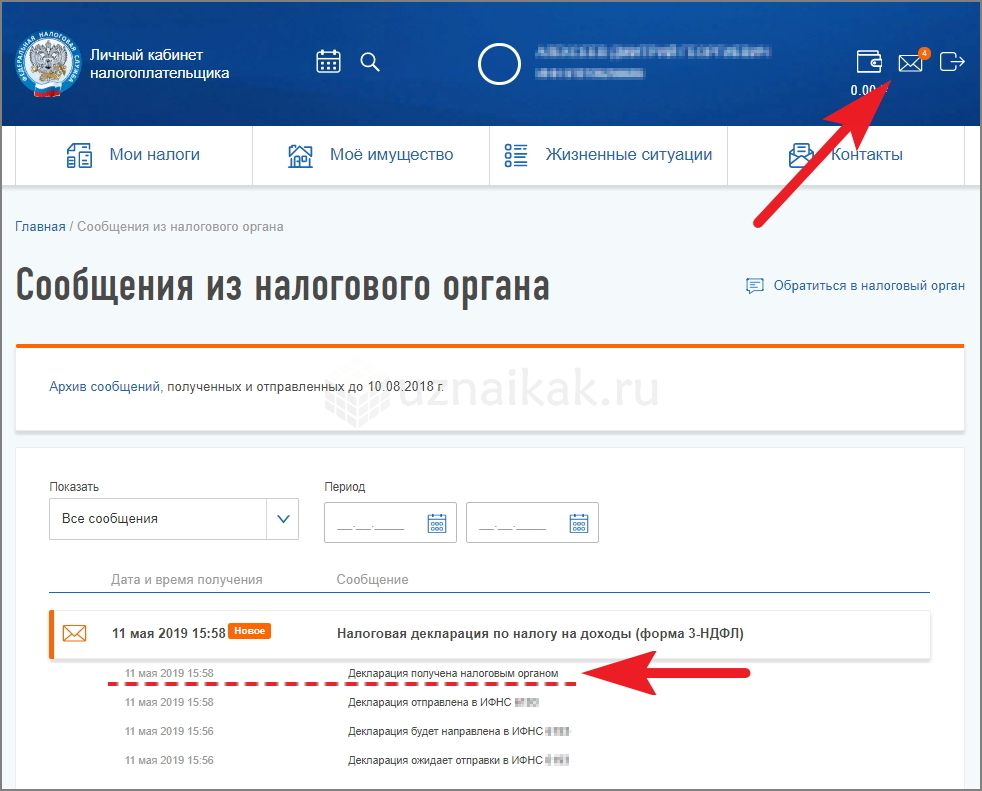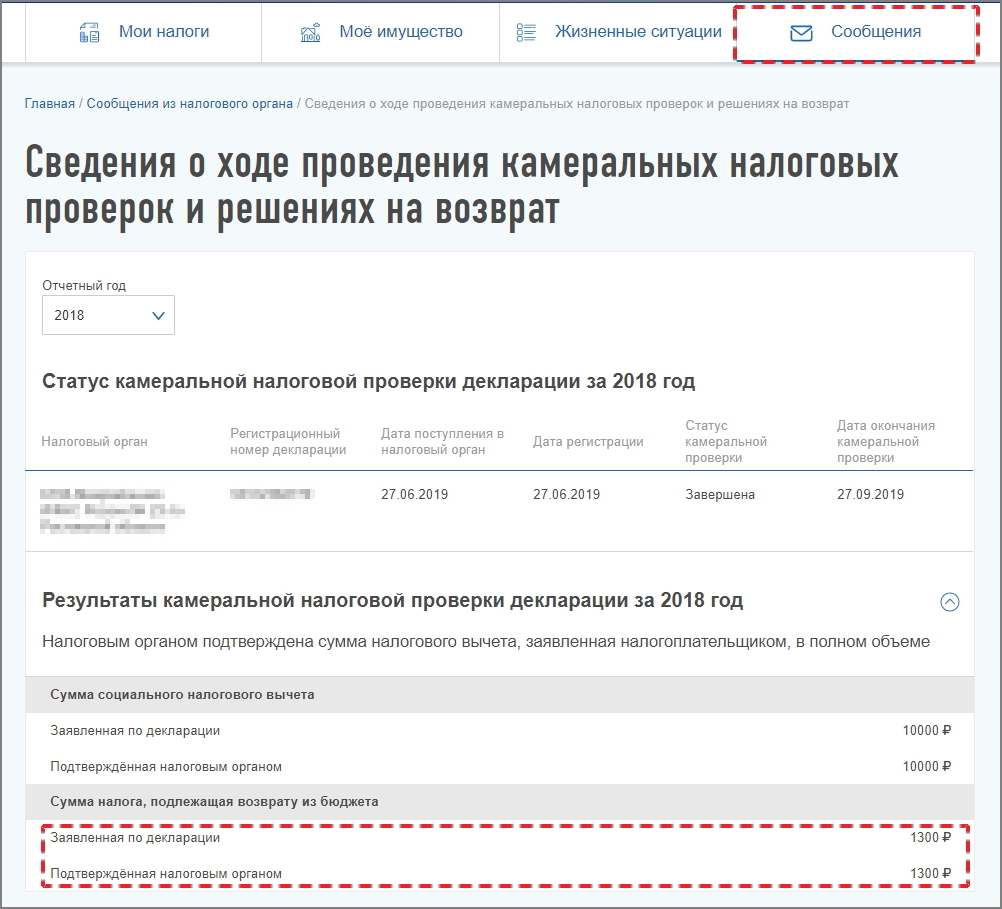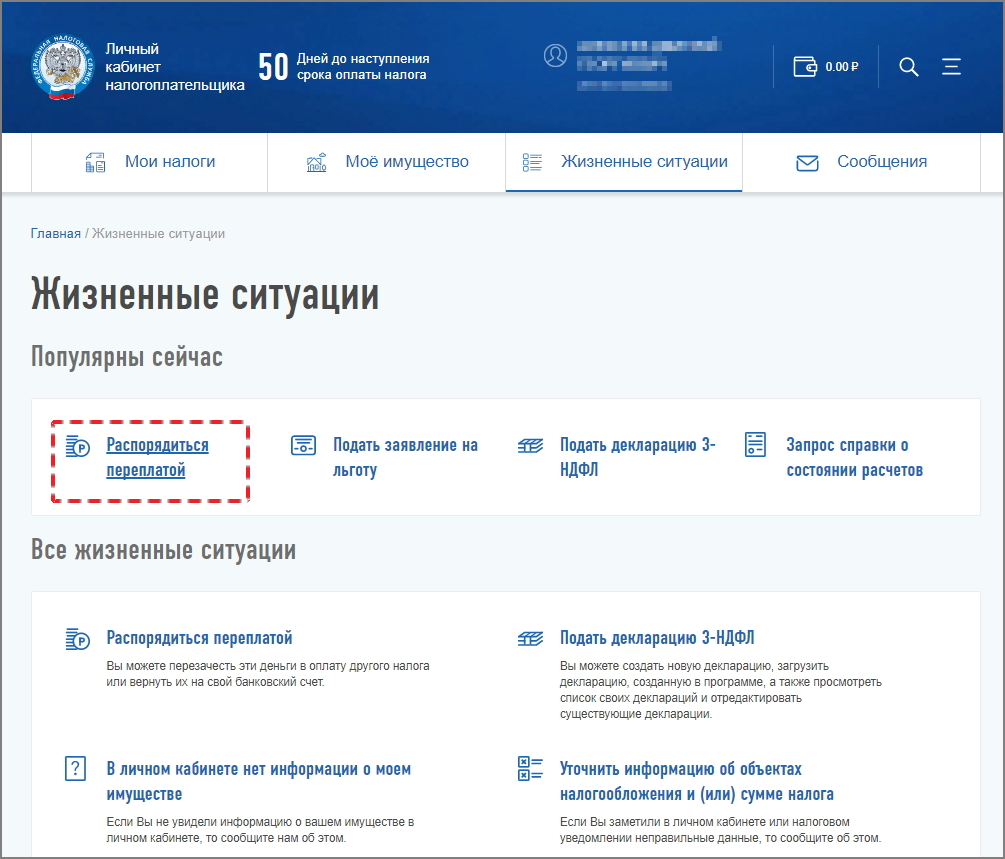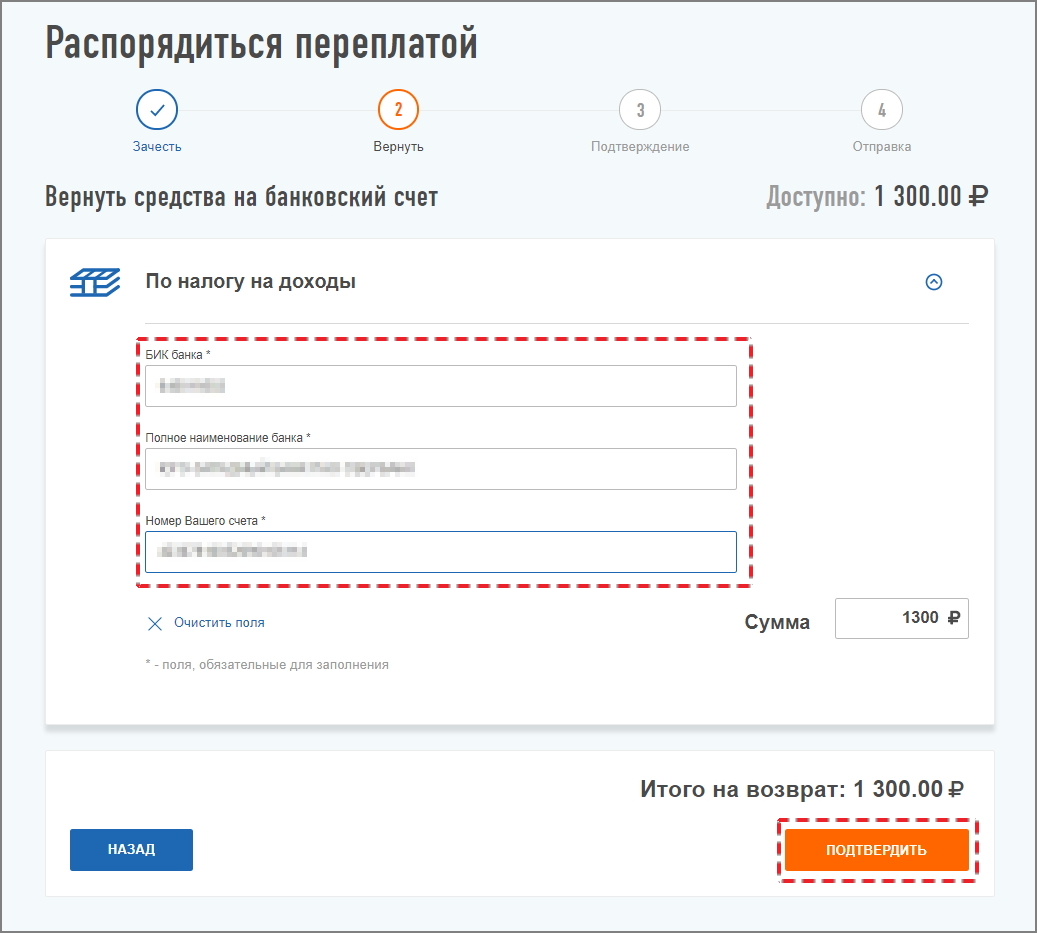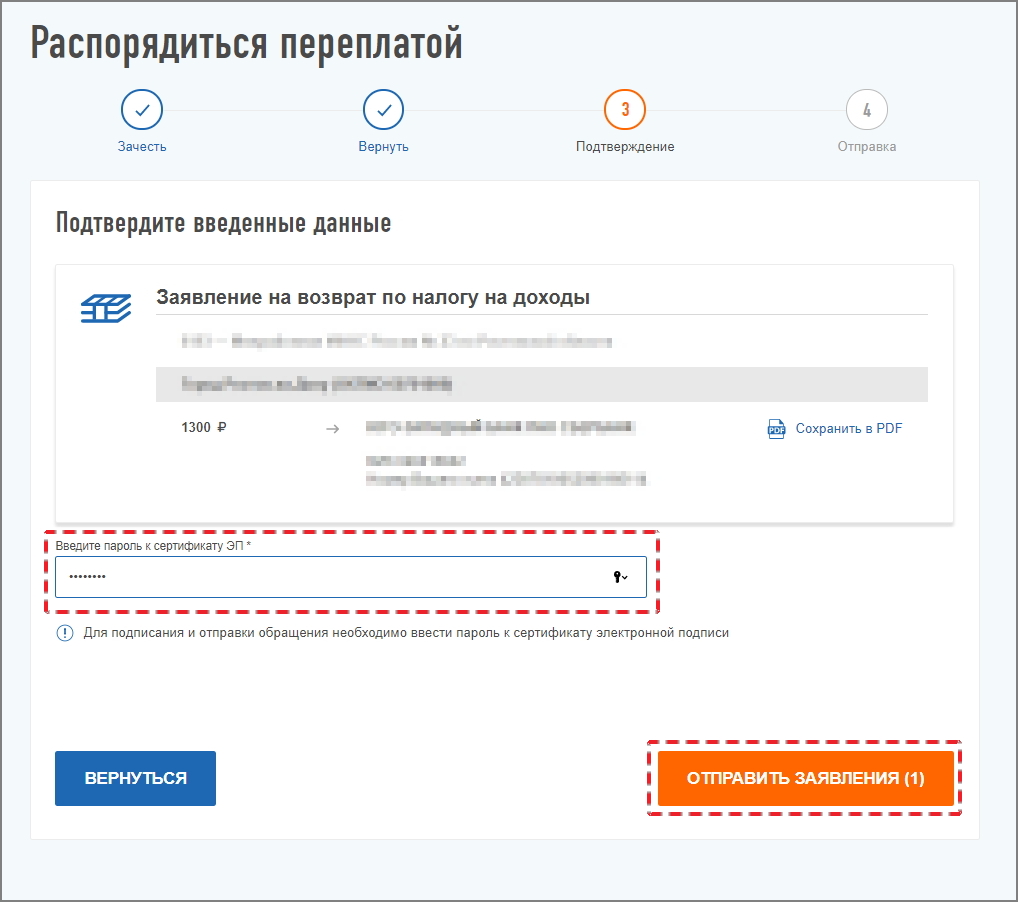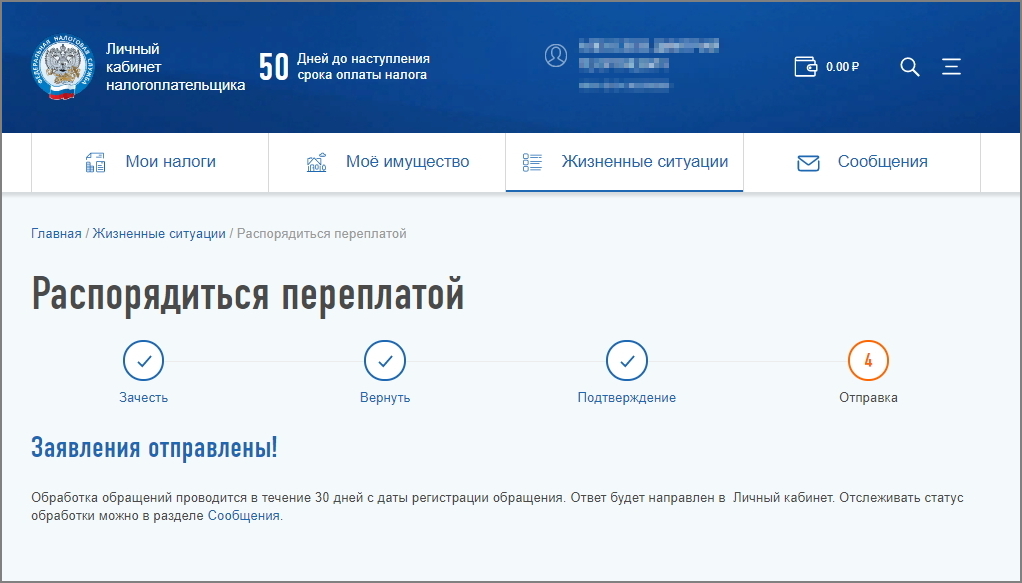Оформить налоговый вычет теперь стало гораздо проще, ведь сделать это можно не выходя из дома, прямо из личного кабинета налогоплательщика. Пакет документов, подтверждающий право на налоговый вычет, предоставить налоговым органам конечно же придется, но в этом случае нам понадобятся лишь их сканированные копии, не считая декларации 3-НДФЛ, которую мы можем загрузить в личный кабинет налогоплательщика прям в формате .xml. Далее пошагово разберем как все это сделать.
Что нам понадобится?
- Доступ в личный кабинет налогоплательщика.
Сегодня реализована возможность авторизации в личном кабинете налогоплательщика через ЕСИА (Единая система идентификации и аутентификации). Грубо говоря, это те же логин и пароль, которые используются для входа на сайт gosuslugi.ru. Если у Вы еще не зарегистрированы на госуслугах, то Вам придется сходить в ближайший МФЦ и попросить, чтобы сотрудники многофункционального центра зарегистрировали Вас на портале Госуслуги. Второй вариант – обратиться в налоговый орган с заявлением о предоставлении доступа в личный кабинет. И, наконец, воспользоваться для входа электронной подписью, если таковая имеется.
- Пакет документов.
Здесь мы не будем перечислять все документы и все необходимые условия, которые предъявляются к заявителю для оформления вычета. Самую актуальную информацию лучше прочитать на сайте ФНС. Отметим лишь, что основной документ, в котором формируется величина, подлежащая вычету – декларация 3-НДФЛ, загружается в формате .xml, а остальные документы, подтверждают право на получение вычета, предоставляются в виде сканированных копий.
а) Подготовка декларации 3-НДФЛ.
Забегая вперед скажем, что на этапе загрузки декларации 3-НДФЛ будет доступно 2 варианта.
Первый вариант подразумевает автоматическую выгрузку сведений о доходах из имеющихся в базах данных ФНС, но полноценная информация о доходах за предыдущий год формируется в ФНС только к июню следующего года. Поэтому если делаем запрос на вычет в первой половине года, то следует воспользоваться специальной программой «Декларация», скачать которую можно с сайта ФНС (ссылка). Формы справки меняются год от года, поэтому каждому году соответствует своя версия программы. В нашем примере, мы будем оформлять вычет в 2019 году, за расходы, которые мы понесли в предыдущем 2018 году, поэтому скачиваем программу «Декларация – 2018». Заполнять необходимые поля в программе мы будем на основе сведений о доходах за 2018 год, которые подтверждаются справкой 2-НДФЛ, полученной в бухгалтерии по месту работы (службы). Обращаем внимание, что для подсчета величины вычета, необходимо указать величину расходов в разделе «Вычеты». В нашем примере, мы выбрали тип вычета «Социальный», отметили галочкой необходимость предоставления вычета и указали величину расходов на благотворительность.
После того, как все необходимые поля заполнены и правильность заполнения декларации проверена, жмем кнопку «Файл xml», чтобы сохранить результаты в xml-формате.
При сохранении документа выпадет сообщение, в котором можем увидеть путь к месту расположения сохраненного файла.
б) Подготовка документов, подтверждающих право на вычет.
Не беда, если у Вас дома нет сканера, чтобы сделать электронные копии документов. С ролью сканера отлично справится практически любой смартфон с камерой. Сделать это значительно удобнее, если воспользоваться приложением для создания сканированных документов, например, Tiny Scanner (наверняка есть и другие, но пользоваться таковыми не довелось). Там можно выбрать цветность, подрезать полученное изображение, отсканировать несколько листов в 1 файл, выбрать формат и т.д. Полученные файлы копируем с телефона в компьютер любым доступным способом и можем приступать к выгрузке документов в налоговую.
Подаем документы на вычет
Авторизуемся в личном кабинете налогоплательщика.
Передаваемые в ФНС документы нужно будет подписать электронной подписью. Электронный документ, подписанный электронной подписью, согласно закону «Об электронной подписи», юридически равноценен бумажному документу, подписанному живой подписью
Поэтому первое что нужно сделать – получить электронную подпись. Чтобы это сделать переходим в профиль физического лица во вкладку «Получить ЭП».
Будет предложено три варианта, и если у Вас нет своей, ранее изготовленной для каких-нибудь других целей, электронной подписи, то выбираем первый вариант.
Дожидаемся сообщения об успешном выпуске сертификата.
Возвращаемся на главную страницу и переходим в раздел «Жизненные ситуации».
Находим пункт «Подать декларацию 3-НДФЛ».
Как уже было сказано ранее, если подаем декларацию в первой половине года, следующего за отчетным, то лучше воспользоваться вторым вариантом как на рисунке ниже, то есть загрузить заполненную декларацию в формате .xml.
Затем нужно будет прикрепить весь комплект документов, подтверждающих право на вычет. Обратите внимание, что суммарный объем всех загружаемых файлов не должен превышать 20 МБ.
После того, как загрузили все копии документов, вводим пароль к сертификату электронной подписи, который указывали при ее создании, и жмем «Подтвердить и отправить».
Увидим сообщение «Декларация отправлена».
Время рассмотрения документов может занять по факту от 3 до 5 месяцев. Периодически будут появляться сообщения о ходе камеральной проверки.
По завершению проверки в личном кабинете увидите соответствующее сообщение и величину одобренной к возврату сумме денежных средств.
После того, как такое сообщение будет получено, переходим в раздел «Жизненные ситуации» в подраздел «Распорядиться переплатой».
Будет предложено вернуть деньги на банковский счет. Жмем «Подтвердить», если согласны с величиной суммы, подлежащей возврату.
Заполняем реквизиты банковского счета, на который будут перечислены деньги и жмем «Подтвердить».
Затем потребуется ввести пароль к сертификату электронной подписи и отправить сформированную заявку в ФНС.
На этом всё. Если остались вопросы, задавайте их в комментариях к статье.